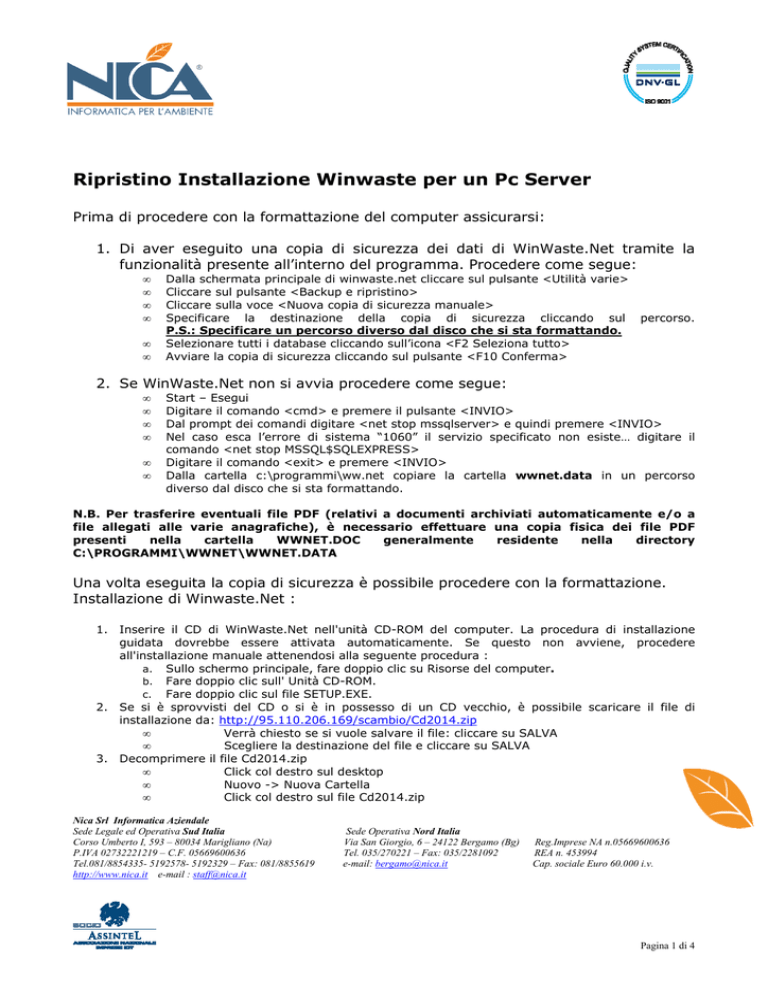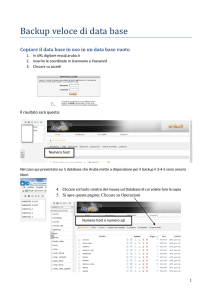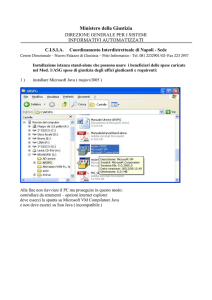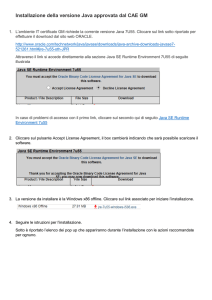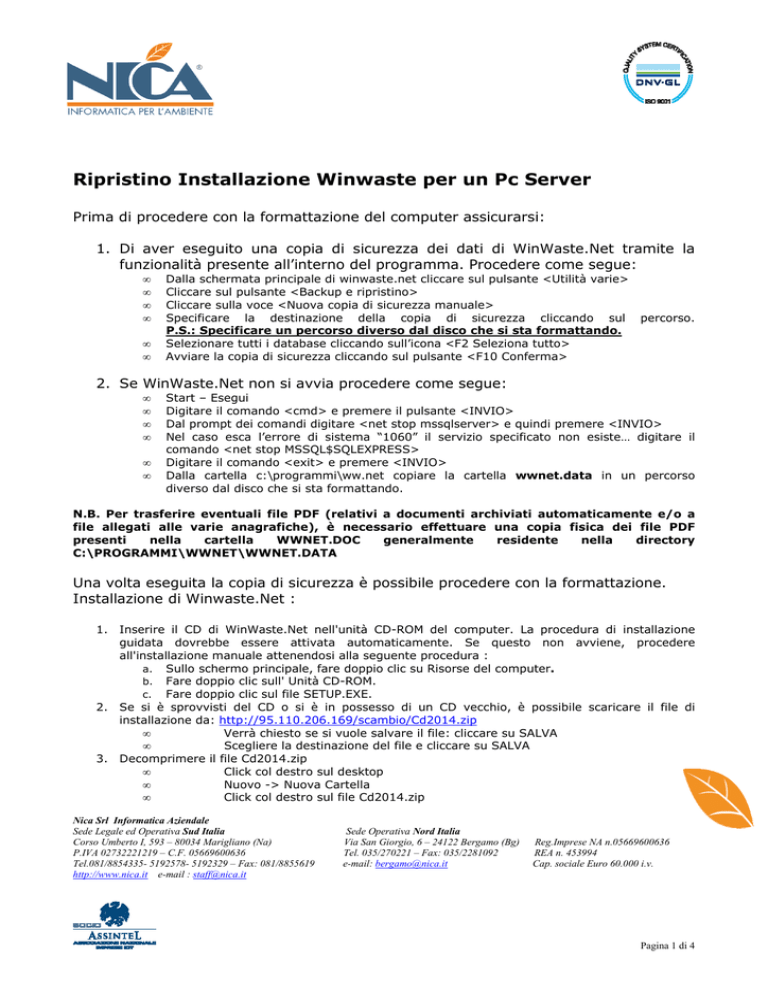
Ripristino Installazione Winwaste per un Pc Server
Prima di procedere con la formattazione del computer assicurarsi:
1. Di aver eseguito una copia di sicurezza dei dati di WinWaste.Net tramite la
funzionalità presente all’interno del programma. Procedere come segue:
•
•
•
•
•
•
Dalla schermata principale di winwaste.net cliccare sul pulsante <Utilità varie>
Cliccare sul pulsante <Backup e ripristino>
Cliccare sulla voce <Nuova copia di sicurezza manuale>
Specificare la destinazione della copia di sicurezza cliccando sul percorso.
P.S.: Specificare un percorso diverso dal disco che si sta formattando.
Selezionare tutti i database cliccando sull’icona <F2 Seleziona tutto>
Avviare la copia di sicurezza cliccando sul pulsante <F10 Conferma>
2. Se WinWaste.Net non si avvia procedere come segue:
•
•
•
•
•
•
Start – Esegui
Digitare il comando <cmd> e premere il pulsante <INVIO>
Dal prompt dei comandi digitare <net stop mssqlserver> e quindi premere <INVIO>
Nel caso esca l’errore di sistema “1060” il servizio specificato non esiste… digitare il
comando <net stop MSSQL$SQLEXPRESS>
Digitare il comando <exit> e premere <INVIO>
Dalla cartella c:\programmi\ww.net copiare la cartella wwnet.data in un percorso
diverso dal disco che si sta formattando.
N.B. Per trasferire eventuali file PDF (relativi a documenti archiviati automaticamente e/o a
file allegati alle varie anagrafiche), è necessario effettuare una copia fisica dei file PDF
presenti
nella
cartella
WWNET.DOC
generalmente
residente
nella
directory
C:\PROGRAMMI\WWNET\WWNET.DATA
Una volta eseguita la copia di sicurezza è possibile procedere con la formattazione.
Installazione di Winwaste.Net :
1. Inserire il CD di WinWaste.Net nell'unità CD-ROM del computer. La procedura di installazione
guidata dovrebbe essere attivata automaticamente. Se questo non avviene, procedere
all'installazione manuale attenendosi alla seguente procedura :
a. Sullo schermo principale, fare doppio clic su Risorse del computer.
b. Fare doppio clic sull' Unità CD-ROM.
c. Fare doppio clic sul file SETUP.EXE.
2. Se si è sprovvisti del CD o si è in possesso di un CD vecchio, è possibile scaricare il file di
installazione da: http://95.110.206.169/scambio/Cd2014.zip
•
Verrà chiesto se si vuole salvare il file: cliccare su SALVA
•
Scegliere la destinazione del file e cliccare su SALVA
3. Decomprimere il file Cd2014.zip
•
Click col destro sul desktop
•
Nuovo -> Nuova Cartella
•
Click col destro sul file Cd2014.zip
Nica Srl Informatica Aziendale
Sede Legale ed Operativa Sud Italia
Corso Umberto I, 593 – 80034 Marigliano (Na)
P.IVA 02732221219 – C.F. 05669600636
Tel.081/8854335- 5192578- 5192329 – Fax: 081/8855619
http://www.nica.it e-mail : [email protected]
Sede Operativa Nord Italia
Via San Giorgio, 6 – 24122 Bergamo (Bg)
Tel. 035/270221 – Fax: 035/2281092
e-mail: [email protected]
Reg.Imprese NA n.05669600636
REA n. 453994
Cap. sociale Euro 60.000 i.v.
Pagina 1 di 4
•
•
•
•
4.
5.
6.
7.
8.
9.
Proprietà -> Annulla blocco -> Ok
Click col destro sul file Cd2014.zip
Selezionare estrai tutto e cliccare su avanti
Cliccare su sfoglia e selezionare il percorso: C:\Documents and Settings\”Nome
Utente”\Desktop\”Nuova Cartella”
•
Cliccare su ok
•
Cliccare su avanti
•
Cliccare su fine
Entrare nella cartella “Nuova Cartella” sul desktop e lanciare il file setup.
Il programma d'installazione eseguirà una verifica di sistema.
Durante le fasi di preparazione per l'installazione, verranno visualizzate alcune finestre :
a. Tipo di installazione da configurare selezionare [Completa] e Cliccare su [Avanti]
b. Scegliere la cartella di destinazione. Cliccare su [Avanti].
c. Inizio copia file. Cliccare su [Avanti].
L’installazione procede alla copia dei file .
Installazione di Winwaste è stata completata. Ciccare su [Fine]
Il programma d'installazione verificherà la presenza di un database se non è presente installerà
SQL SERVER
Avviare l’applicazione Winwaste.Net (icona presente su desktop) che al primo avvio,
imposterà la configurazione ottimale per il corretto funzionamento.
Nella schermata iniziale
a. Impostare autenticazione di Windows
b. Specificare l’istanza di SQL da usare
c. Inserire il percorso in cui verranno salvati i file dei database
d. Cliccare sulla freccia verde
e. Impostare il nome e la password dell’amministratore
f.
Quando si apre la seconda schermata per il riconoscimento della chiave hardware
selezionare la seconda opzione ed inserire la chiave USB
g. Una volta riconosciuta la chiave, cliccare nuovamente sulla freccia verde
h. Entrare in WinWaste.Net
Nel caso di problemi all’avvio del programma, con il messaggio “Impossibile Stabilire una
connessione col server”, controllare che non sia attivo nessun programma di Firewall. In caso di
Windows Firewall procedere come segue:
1.
2.
3.
4.
5.
Cliccare su Start->Impostazioni->Pannello di Controllo
Avviare Windows Firewall (nel caso non è presente cliccare su passa alla visualizzazione classica)
Cliccare [Eccezioni]
Cliccare [Aggiungi porta]
Compilare il modulo
a. Nome Winwaste
b. Porta 7980
c. Selezionare TCP e premere [Ok]
Nica Srl Informatica Aziendale
Sede Legale ed Operativa Sud Italia
Corso Umberto I, 593 – 80034 Marigliano (Na)
P.IVA 02732221219 – C.F. 05669600636
Tel.081/8854335- 5192578- 5192329 – Fax: 081/8855619
http://www.nica.it e-mail : [email protected]
Sede Operativa Nord Italia
Via San Giorgio, 6 – 24122 Bergamo (Bg)
Tel. 035/270221 – Fax: 035/2281092
e-mail: [email protected]
Reg.Imprese NA n.05669600636
REA n. 453994
Cap. sociale Euro 60.000 i.v.
Pagina 2 di 4
Ripristino dei dati, eseguire una delle seguenti procedure a seconda della copia fatta in
precedenza:
1. Procedura di ripristino tramite
programma (Copia di sicurezza)
a.
b.
c.
d.
e.
f.
g.
h.
i.
j.
k.
l.
la
funzionalità
presente
all’interno
del
Avviare Winwaste.NET
Inserire le credenziali dell’Amministratore
Cliccare sull’icona dell’Amministratore, accanto alla freccia verde
Dalla schermata principale di winwaste.net cliccare sul menu <Utilità varie>
Cliccare sul pulsante <Backup e ripristino>
Cliccare sulla voce <Ripristina copia di WinWaste.Net>
Cliccare sull’icona <F2 Cerca copie di sicurezza>
Specificare il percorso dove è stata fatta in precedenza la copia di sicurezza.
Cliccare sul pulsante <F1 Apri file selezionato>
Selezionare tutti i database cliccando sull’icona <F2 Seleziona tutto>
Cliccare sul pulsante <F10 Conferma>
Alla domanda che già esistono Database. Si vuole sovrascrivere? Rispondere <SI>
2. Procedura di ripristino se è stata fatta una copia della cartella [wwnet.data]
Start – Esegui
Digitare il comando <cmd> e premere il pulsante <INVIO>
Dal prompt dei comandi digitare <net stop mssqlserver> e quindi premere <INVIO>
Nel caso esca l’errore di sistema “1060” il servizio specificato non esiste… digitare il
comando <net stop MSSQL$SQLEXPRESS>
e. Digitare il comando <exit> e premere <INVIO>
f.
Copiare la cartella wwnet.data (copia di sicurezza fatta prima della formattazione) in
c:\programmi\ww.net
g. Digitare il comando <cmd> e premere il pulsante <INVIO>
h. Dal prompt dei comandi digitare <net start mssqlserver> e quindi premere <INVIO>
i.
Nel caso esca l’errore di sistema “1060” il servizio specificato non esiste… digitare il
comando <net start MSSQL$SQLEXPRESS>
j.
Digitare il comando <net stop winwasteservice>
k. Digitare il comando <exit> e premere <INVIO>
l.
Andare nella cartella c:\programmi\WW.NET\WW.PROG\
m. Fare doppio click sul file attachdb.exe e cliccare sul pulsante <Collega Database>
a.
b.
c.
d.
N.B. Per ripristinare eventuali file PDF (relativi a documenti archiviati automaticamente e/o a
file allegati alle varie anagrafiche), è necessario incollare i file PDF precedentemente
copiati
nella
cartella
WWNET.DOC
generalmente
residente
nella
directory
C:\PROGRAMMI\WWNET\WWNET.DATA
Dopo il ripristino dei dati riavviare il programma e controllare la correttezza
dei dati ripristinati.
Nica Srl Informatica Aziendale
Sede Legale ed Operativa Sud Italia
Corso Umberto I, 593 – 80034 Marigliano (Na)
P.IVA 02732221219 – C.F. 05669600636
Tel.081/8854335- 5192578- 5192329 – Fax: 081/8855619
http://www.nica.it e-mail : [email protected]
Sede Operativa Nord Italia
Via San Giorgio, 6 – 24122 Bergamo (Bg)
Tel. 035/270221 – Fax: 035/2281092
e-mail: [email protected]
Reg.Imprese NA n.05669600636
REA n. 453994
Cap. sociale Euro 60.000 i.v.
Pagina 3 di 4
Nica Srl Informatica Aziendale
Sede Legale ed Operativa Sud Italia
Corso Umberto I, 593 – 80034 Marigliano (Na)
P.IVA 02732221219 – C.F. 05669600636
Tel.081/8854335- 5192578- 5192329 – Fax: 081/8855619
http://www.nica.it e-mail : [email protected]
Sede Operativa Nord Italia
Via San Giorgio, 6 – 24122 Bergamo (Bg)
Tel. 035/270221 – Fax: 035/2281092
e-mail: [email protected]
Reg.Imprese NA n.05669600636
REA n. 453994
Cap. sociale Euro 60.000 i.v.
Pagina 4 di 4